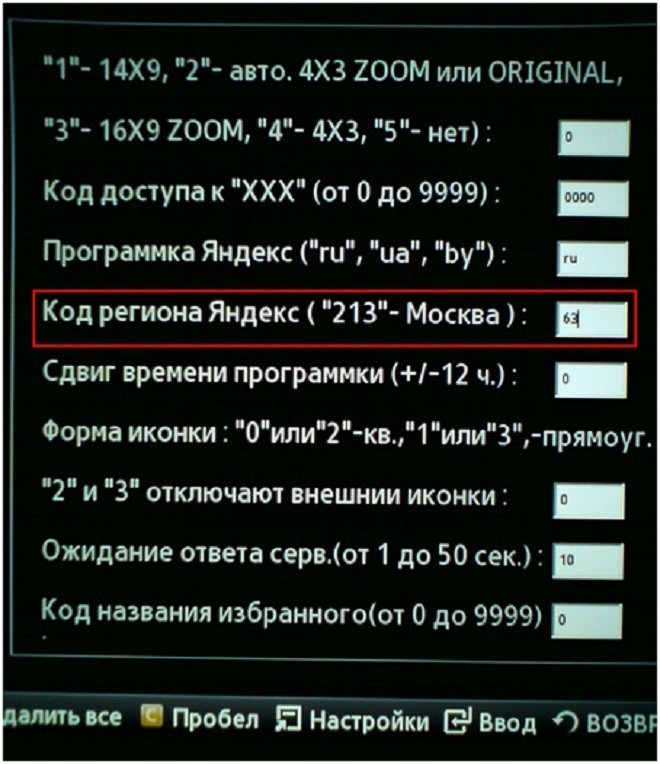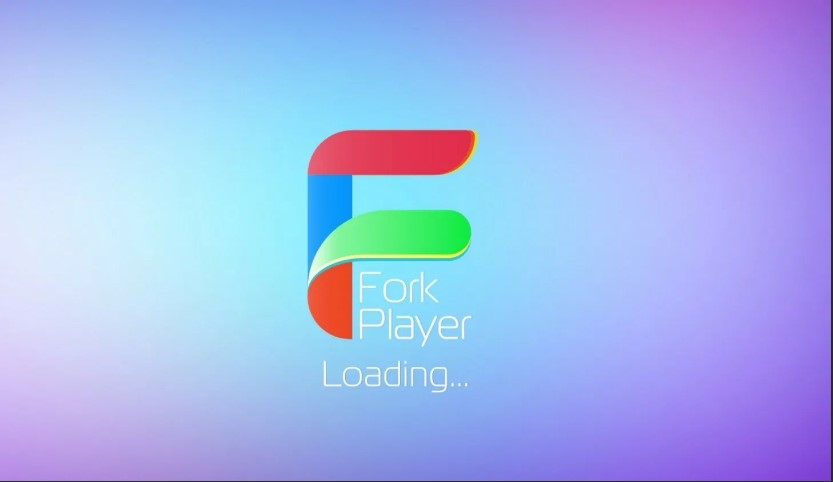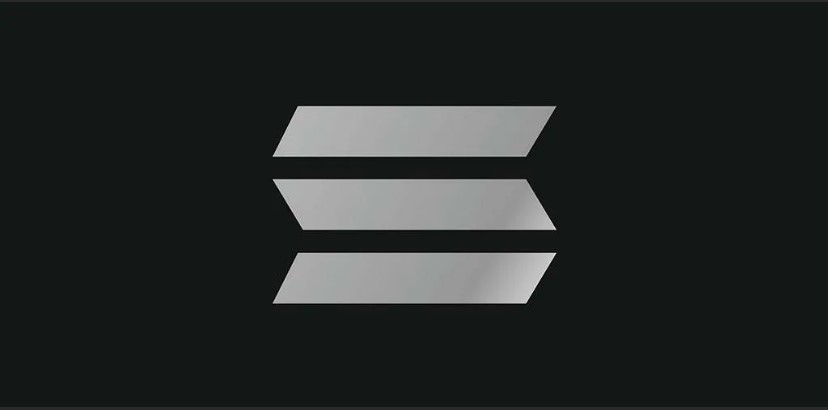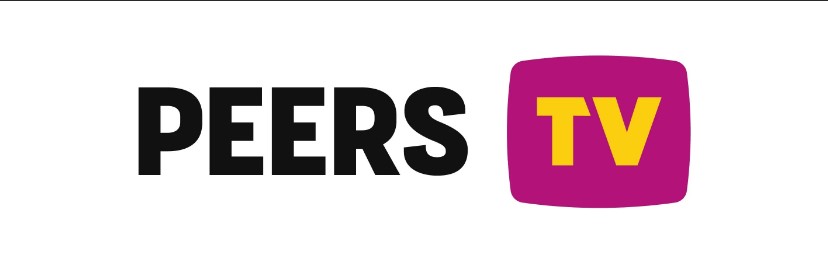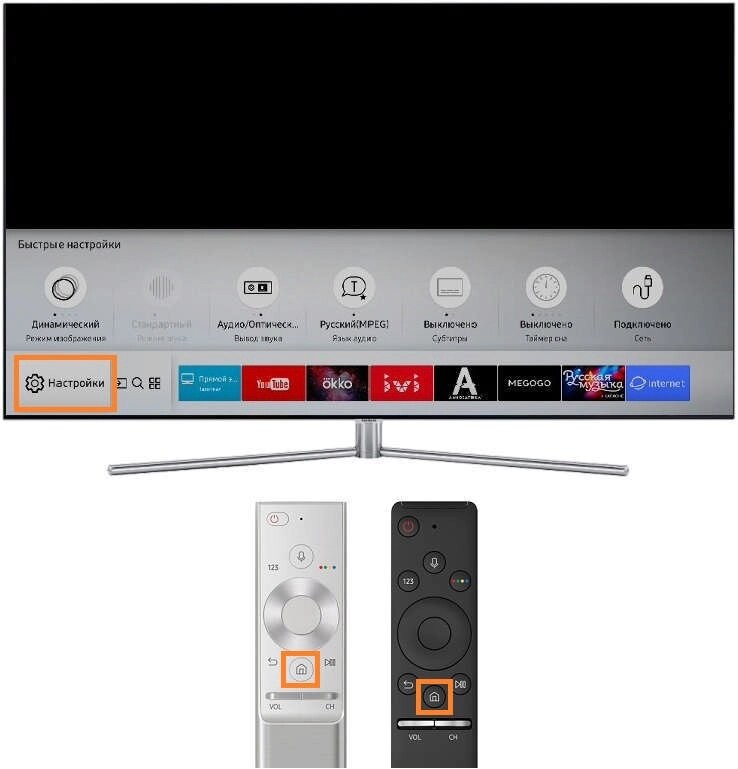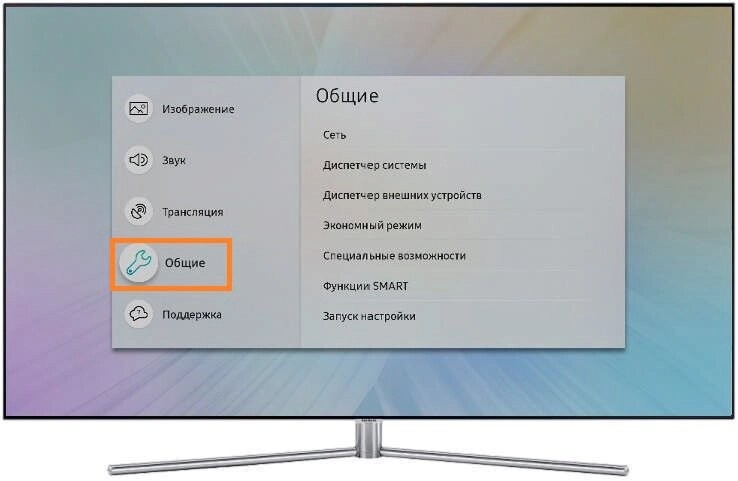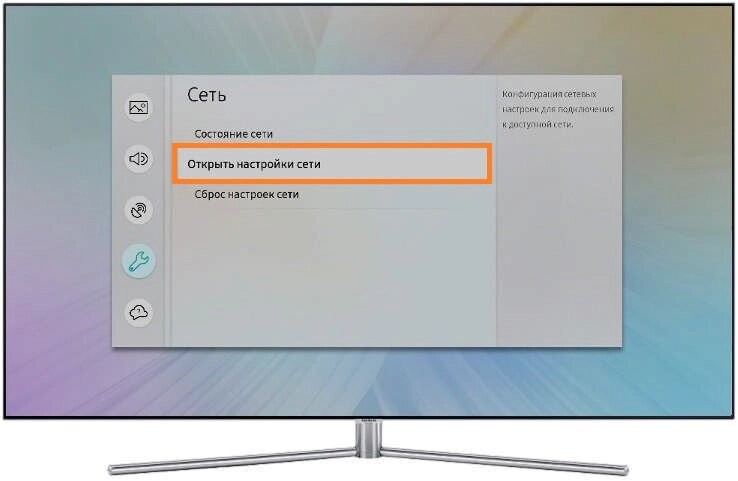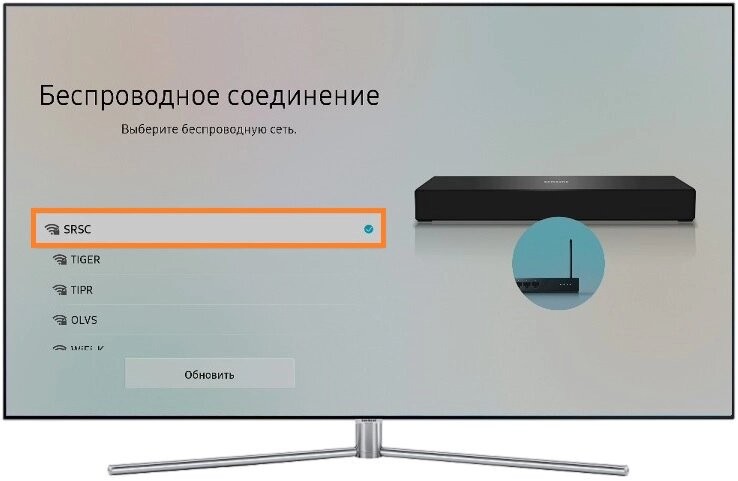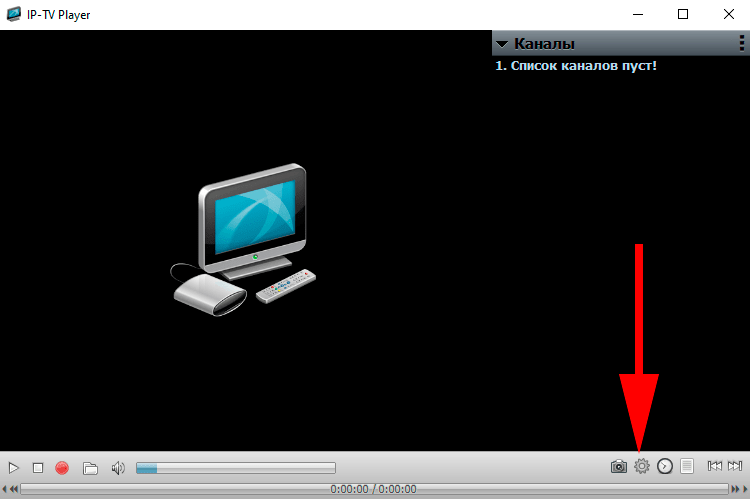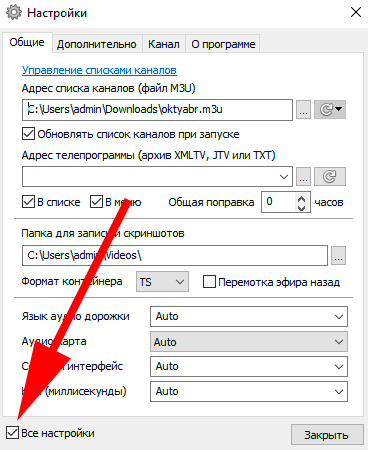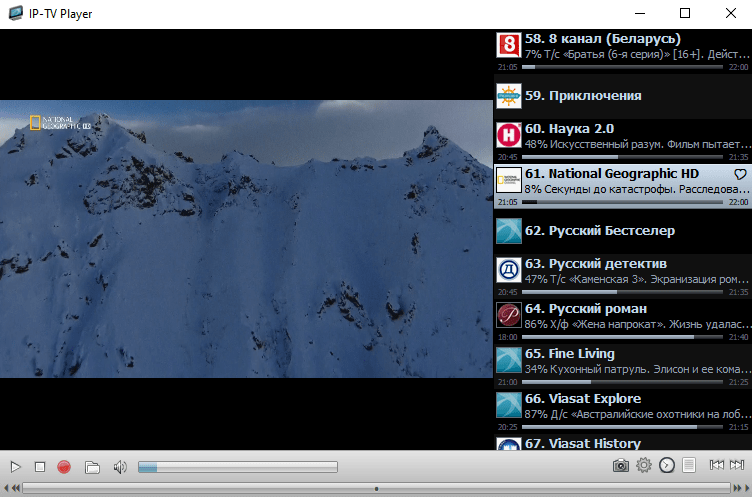Настроить IPTV на Samsung можно одним из двух способов:
- без Smart TV — через IPTV-приставку;
- со Smart TV — через приложение — IPTV-плеер.
| Место | Приложение | Встроенный контент | Установка на Samsung |
| 1 | OTTPlayer | нет | все серии — через Media Station X;
серии D, E — с флешки; серии C, D, E, F, H — через учетную запись «develop» |
| 2 | SS IPTV | нет | с USB-накопителя |
| 3 | Forkplayer | нет | с USB-накопителя |
| 4 | ViNTERA.TV | плейлист на 100 каналов | из Smart Hub |
| 5 | Peers.TV | плейлист на 150 каналов | из Smart Hub |
Содержание
- Подготовка
- Настройка IPTV через приложение
- OTTPlayer
- SS IPTV
- Forkplayer
- ViNTERA.TV
- Peers.TV
- Где брать плейлисты и телепрограмму
Подготовка
Перед началом установки выполните следующие действия:
- Уточните серию телевизора. Эта информация понадобится при подключении к интернету, созданию учетной записи, установке и настройке некоторых IPTV-приложений, например OTTPlayer. Одна из особенностей Самсунгов — у каждой модели свой алгоритм установки. Чтобы определить серию своего телевизора, откройте «Меню» → «Поддержка» → «Обращение в Самсунг» → «Код модели» или найдите точное наименование на корпусе вашего ТВ. В комбинации из цифр и букв латинского алфавита серия телевизора будет стоять следом за размером диагонали.
- Подключите телевизор Самсунг к интернету. Соединение может быть как по Wi-Fi, так и проводным. У всех моделей c функцией Smart TV есть встроенный LAN-порт для кабельного подключения. Беспроводным способом доступен только на ТВ, оснащенных Wi-Fi-модулем.
- Зарегистрируйте телевизор на сайте Samsung, а также создайте учётную запись в Smart Hub. Если планируете устанавливать сторонний контент — зарегистрируйтесь в Смарт Хабе под логином “develop”.
Настройка IPTV через приложение
Виджетов для просмотра IPTV много: часть можно найти в Samsung Apps, остальные — загрузить с флешки или через Media Station X. Есть приложения с предустановленным списком каналов и без встроенного контента, платные и бесплатные, с рекламой и без. Но каждое из них в тысячу раз расширяет возможности современного телевидения, открывая доступ к множеству телеканалов, фильмов, сериалов из разных уголков мира.
Рассмотрим лучшие IPTV-приложения для Samsung Smart TV.
OTTPlayer

Чтобы воспользоваться сервисом:
- Зарегистрируйтесь на официальном сайте ottplayer.tv/account/registration.
- В разделе «Скачать» выберите “Samsung Smart TV” и перейдите на страницу с инструкциями по установке.
- Нажмите на серию своего телевизора (C, D, E, F или H) и действуйте по инструкции. Для установки с USB-накопителя скачайте файл.
Алгоритм установки зависит от серии телевизора
Если загрузка виджета по инструкции кажется сложной, воспользуйтесь вторым рабочим способом:
- Откройте “Samsung Apps”.
- Найдите, установите и запустите Media Station X.
- Перейдите в «Settings» → «Start Parameter» → «Setup».
- Вставьте «widget.ottplayer.tv».
- Подтвердите загрузку галочкой и кнопкой “Yes”.
- Плеер готов к запуску через Media Station X.
Третий вариант установки приложения — веб-версия, доступная в любом браузере по адресу http://widget.ottplayer.tv/.
Настройка OTTPlayer происходит в личном кабинете на официальном сайте:
- Авторизуйтесь в разделе “Аккаунт”.
- Кликните по своему имени в правом верхнем углу и выберите пункт “Устройства”.
- Нажмите “Новое устройство”, и оно автоматически появится в вашем личном кабинете.
- Перейдите в раздел “Плейлисты” и добавьте новый m3u-файл или пропишите его URL-адрес.
- Нажмите “Отправить”.
У OTTPlayer очень удобный сайт с интуитивно-понятным интерфейсом, регулярными обновлениями и технической поддержкой.
SS IPTV

Скачайте дистрибутив с официального сайта: ss-iptv.com/files/ssiptv_orsay_usb.zip для “Non-Tizen” телевизоров (2011 — 2015 года выпуска) и ss-iptv.com/files/ssiptv_tizen_usb.zip для “Tizen” телевизоров (2015+ г.в.).
В виджете нет предустановленного контента — плейлисты нужно добавлять самостоятельно. Можно подключить один внутренний, добавив своё устройство в “Редактор плейлистов” на ss-iptv.com и неограниченное количество внешних. Вторые можно добавлять как на сайте, так и непосредственно в программе.
Forkplayer

Форкплеера нет в Samsung Apps, но есть несколько простых и не очень способов установки приложения на Samsung: через Media Station X, с помощью смены DNS,разработчик IDE или виджет TheDark SmartTV. Также доступна браузерная версия.
ViNTERA.TV

Для установки ViNTERA.TV:
- Откройте Smart Hub.
- В поисковой строке введите ViNTERA.TV.
- Установите и запустите приложение.
У плеера есть собственный контент: без дополнительной настройки будут доступны более 400 каналов. Можно ограничиться бесплатной версией или приобрести подписку, которая закроет главный недостаток сервиса — навязчивую рекламу.
Peers.TV

Для установки Peers.TV:
- Откройте Smart Hub.
- Перейдите в Samsung Apps.
- Наберите в поисковой строке “Peers.TV”.
- Установите и запустите приложение.
Peers.TV не нуждается в дополнительной настройке и сразу после загрузки готово к просмотру. Можете указать адрес собственного источника в разделе “Настройки” → “Добавить плейлист”.
Где брать плейлисты и телепрограмму
IPTV-плейлисты — файлы с расширением m3u и m3u8. В каждом из них содержится набор ссылок на трансляции и телепрограммы.
Платные плейлисты можно приобрести по подписке у IPTV-провайдера. Стоимость — от 1 до 10$ в месяц в зависимости от поставщика интернет-телевидения и выбранного пакета каналов. У некоторых провайдеров, например TV.Team, CBiling, iTV Live, есть тарификация по запросу.
Бесплатные плейлисты можно скачать из интернета как в форме m3u-файла, так и скопировав URL. Они разнообразны и доступны, но с существенным минусом — это нелицензионный контент. Провайдеры находят и блокируют бесплатные плейлисты, а потому среди них много неработающих. В качестве выхода можно найти самообновляемый список каналов.
Телепрограмма для IPTV встраивается в плейлист или подгружается вручную через файлы формата EPG. Передаёт дополнительную информацию о телетрансляции, включая последовательность телепрограмм, жанр, описание, время показа.
Что лучше: современное айпи-тиви или традиционное ТВ?
IPTVМне эти ваши интернеты не нужны!
Предыдущая
Телевизоры SamsungУстановка и настройка Forkplayer на телевизоре Samsung Smart TV
Следующая
Телевизоры SamsungОбзор и настройка Smart Hub на телевизорах Samsung
Помогла статья? Оцените её
Содержание
- Подключение по проводу LAN
- Беспроводное подключение Wi-Fi
- Подключение к сети с помощью WPS
- Настройка IPTV на Samsung Smart TV
- OTT-Player
- ViNTERA TV
- TV
- Simple Smart IPTV
Умное телевидение на сегодня интегрировано почти во все новые модели телевизоров. Эта функция позволяет не просто смотреть каналы без ограничений, но и управлять потоками эфиров, общаться и играть в различные 3d игры. Но для того, чтобы все эти возможности были доступны, предварительно нужно выполнить ряд мероприятий. В этой статье будет рассмотрено, как настроить iptv на телевизионном устройстве Samsung, и что нужно для приятного просмотра телеканалов.
Подключение по проводу LAN
Используя соединение через интернет кабель, пользователь автоматически обеспечивает себе надежное соединение и скоростной поток данных. Посредством LAN-кабеля можно выполнить соединение с сетью тремя разными способами:
- Путем соединения порта Ethernet на телике с разъемом того же типа на портативном модеме.
- С помощью маршрутизатора. Кабель от роутера следует подсоединить к сетевому порту на телике, учитывая, что роутер уже подключен к имеющемуся модему и правильно настроен.
- Прямое подключение. Сетевым кабелем соединяются порт сети Ethernet и порт на телевизоре.
Беспроводное подключение Wi-Fi
Samsung Smart TV также можно подключить к сети через Wi-Fi. Для этого нужно использовать беспроводные роутеры (маршрутизаторы) и иметь независимый вай-фай адаптер в телевизоре. Если такого адаптера модель телевизора не предусматривает, можно дополнительно приобрести внешний и пользоваться им.
Выполняется настройка через меню телевизора. Следует выбрать раздел «Сеть» и перейти в раздел её настройки. Выбрать способ беспроводного подключения и свою сеть. Далее ввести пароль от Wi-Fi, после чего завершить установку.
Подключение к сети с помощью WPS
Существует более быстрый вариант соединения с сетью, но для его выполнения потребуется поддержка роутером технологии wps. Для этого:
- В настройках сети выбираем способ подключения – WPS(PBC).
- На боковой панели роутера зажать кнопку WPS на пару минут. Телеустройство установит связь с сетью.
- На дисплее должна появиться надпись, свидетельствующая о завершении процесса соединения.
Важно! Прежде чем настраивать программы для просмотра, нужно убедиться, что соединение с Интернетом выполнено успешно.
Когда Интернет подключен, можно приступать к поиску виджетов.
Рассмотрим несколько известных приложений для просмотра IPTV и как установить в них плейлисты.
OTT-Player
Чтобы пользоваться плеером ОТТ, нужно предварительно выполнить такие действия:
- Скачиваем этот плеер на девайс.
- Приложение требует авторизации, поэтому регистрируемся на официальном сайте.
- Посредством электронной почты и пришедшим на нее письмом подтверждаем действие.
- Заходим в аккаунт на сайте для окончания авторизации и правки личных данных по необходимости.
- Скачиваем понравившиеся плейлисты и добавляем их в список воспроизведения.
- Вводим сведения, используемые для авторизации, в скачанное на устройство приложение и смотрим желаемые телекартины.
ViNTERA TV
Для настройки этого виджета, необходимо:
- Загрузить и инсталлировать на телевизор.
- Если устройство Samsung 2010-2013 годов, то его можно загузить в собственном магазине «ApplicationStore» во вкладке Видео. Если 2014 – Категории – Видео.
- Далее запускаем Винтера ТВ и выбираем желаемый плейлист. В разделе «ТВ от провайдера» будут помещены списки каналов, предоставляемых поставщиком услуг телевидения.
- Наслаждаемся просмотром фильмов, сериалов, прочего.
TV
Приобрести доступ к просмотру телеканалов от Пирс ТВ можно выполнив несколько пунктов:
- Скачать и инсталлировать плеер на устройство.
- Если телевизор 2010-2014 г., то установка возможна как в пункте 2 предыдущего приложения.
- Запускаем плеер, в установках вписываем адрес ссылки, где находится плейлист.
- Заканчивает процесс установки, и переходим к просмотру всех доступных каналов.
Simple Smart IPTV
Данный вид программы совместим только с моделью телевизора Самсунг серии D. На этих платформах установка SS IPTV производится через программу Самсунг Смарт Хаб. Чтобы загрузить плейлист:
- Заходим в Настройки основного дисплея.
- Во вкладке Content находим Внешние листы воспроизведения. Переходим в режим добавления.
- Вписываем название или ссылку на желаемый список каналов.
- Сохраняем выполненные действия.
Все вышеперчисленные программы являются лидерами среди других программных продуктов для просмотра ТВ. 90% владельцев телеустройств фирмы Самсунг выбирают именно их по причине разнообразия имеющегося контента.
Внимание! Проблемы с воспроизведением данных плееров могут возникнуть по причине адресного несоответствия. Для разрешения подобной ситуации применяют методы:
- В опциях роутера сделать активным подключение UDP Proxу.
- Проверить в этих же настройках IP-адрес роутера и в прокси-соединении номер порта (если не указан – вписать).
- Внести информацию из предыдущего пункта в установки на телевизоре или в программе.
В статье была отражена информация о том, как можно смотреть IPTV на телевизоре Самсунг, какие манипуляции следует провести для корректной работы и связи телевизора с сетью, а также какие программы можно использовать. Настроив просмотр iptv, пользователю открывается возможность выбрать из списка интересующий канал и в дальнейшем наслаждаться просмотром кинокартин без ограничений.
Загрузка…
Смарт ТВ на телевизорах Самсунг – отличный бонус к устройству, расширяющий его функциональные возможности. Просмотр IPTV позволит воспроизводить любимые фильмы и передачи на широкоформатном экране без привязки к стационарному компьютеру. При этом по качеству картинок и звуковому исполнению IPTV превосходит внушительную часть аналоговых каналов. Использование сервиса станет доступным только после установки специального приложения. В статье мы расскажем о том, как проходит настройка IPTV на телевизоре Samsung Smart TV.
Содержание
- IP-телевидение: особенности и преимущества
- На каких Самсунгах получится смотреть IPTV
- Порядок настройки IPTV на Самсунг 5 серии
- Настройка IPTV на Самсунге 6 серии
- Просмотр IPTV
- Видео по настройке Smart TV и IPTV на телевизорах Samsung H серии
IP-телевидение: особенности и преимущества
Новые модели таких телевизоров наделены функциями трансляции интернет-ТВ, однако далеко не все провайдеры IPTV их поддерживают. Поэтому совместно с телевизорами продавцы предлагают приобрести специальные декодеры уже с пакетом телевизионных программ. Благодаря этим установкам, появляется возможность просмотра ТВ через Интернет даже на старых моделях.
Главный плюс IPTV – интерактивность. В любой момент можно приостановить воспроизведение, поставив передачу на «Паузу», сделать перемотку вперед или запись на флеш-карту. Кроме этого, есть специальные сервисы, где происходит постоянное обновление контента, в зависимости от интересов зрителей. Если вам недостаточно действующих каналов, можно добавить новый плейлист. Например, если хотите подключить каналы, которые вещает Украина или другая страна.
Принцип работы IPTV простой: протоколом направляется зрителю только одна программа, при этом изменение потока передачи происходит в момент переключения пользователем ТВ на другой канал, то есть при выполнении другого запроса.
Стандартное телевидение осуществляет одновременную трансляцию (передачу) всех каналов. Из-за такой нагрузки качество принимаемых сигналов становится хуже.
Однако, у такого телевидения есть и недостаток. Он связан с ограничением потока данных. Чтобы IPTV воспроизводило фильмы без проблем, в течение просмотра нужна беспрерывная работоспособность канала связи. Особенно, если ТВ поддерживает функцию Full HD. При сильной перегруженности сервиса поставщика, картинка начнет «тормозить» или зависать. Если интернет по роутеру одновременно с просмотром используется для выполнения других задач (скачивания программ, игр), то ширины канала не хватит.
Читайте также: как обновить прошивку телевизора Samsung.
Настроить IPTV на телевизоре Самсунг Смарт ТВ вы сможете, если устройство было выпущено после 2010 года, а аппарат относится к 5 серии (или выше). Серию устройства легко узнать из названия модели — нужна седьмая по счету цифра (число от 4 до 9). Только не перепутайте серию с серийным номером, обозначенным на задней панели телевизора.
Например, Самсунг Смарт ТВ UE55ES7507:
- первая буква предназначена для определения типа ТВ. В нашем случае U – LED;
- вторая буква – это регион (Европа);
- далее идут параметры экрана (55 – диагональ);
- теперь смотрим на следующие буквы, от которых зависит, будет работать IPTV на телевизоре или нет. Они обозначают год, когда выпущен ТВ: А (2008) …… Е (2012). Следовательно, телевизоры А и В не подойдут.
Цифра семь показывает интересующую нас серию. Соответственно, чем выше будет значение вместо 7, тем более крутым и усовершенствованным будет телевизор. Нам подходят все цифры, которые выше «пятерки».
Последними идут подсерии, но они обозначают визуальные характеристики устройства (цвет, форма), поэтому их, как правило, не учитывают.
Также нужно, чтобы ТВ подключался к интернету. Для этого проверьте наличие разъема под LAN кабель или адаптера Wi-Fi. О том, как выполнить подключение, мы уже рассказывали.
Порядок настройки IPTV на Самсунг 5 серии
Чтобы просматривать каналы цифрового телевидения на устройстве, устанавливают nStreamLmod. Это программа-плеер, обладающая возможностями считывания плейлистов в двух форматах: .xml и .m3u. Настройка IPTV на телевизоре Samsung Smart TV выполняется следующим образом:
- используя пульт ДУ войдите в Smart Hub. Затем нажмите кнопку «А»;
- перейдите по ссылке «Создать рабочую запись» и вбейте учетные данные: логин (develop) и пароль (123456), не используя кавычки или пробелы;
- после ввода учетных данных, которые предоставят доступ в эту запись, кликните по кнопке «Создать»;
- отыщите на ПДУ клавишу «Tools», нажмите ее, затем выберите на экране «Настройки»;
- откроется окно, где будет перечень из нескольких пунктов. Кликаем вкладку «Разработка»;
- теперь вводим IP-адрес сервера. К нему ТВ обратится, чтобы найти интересующую нас программу. С ее помощью будет настраиваться IPTV. Выбираем вкладку «Настройка IPTV»;
- далее введите один из следующих адресов: 188.168.31.14 или 31.128.159.40. Это адреса серверов, где «лежат» требуемые нам плейлисты. Также можно соединить телевизор с компьютером с помощью LAN кабеля или роутера, и скачать плеера сначала на компьютер. А затем с него передать на ТВ. Если такие IP-адреса не подойдут, просто поищите другие в Интернете;
- теперь нажмите «Синхронизация приложений». Имейте в виду, что ранее установленные приложения после нажатия этой клавиши удалятся. Если ничего важного там нет, просто продолжайте настраивать дальше;
- когда настройка завершится, нажмите Enter;
- теперь запустите nStreamLmod;
- откроется вкладка с тремя пустыми окошками. Нам понадобится поле PlaylistURL1. Вводим туда адрес: //http:powernet.com.ru/stream.xml;
- когда выполните эти действия, одновременно с запуском приложения nStreamLmod будет высвечиваться список каналов.
Настройка IPTV на Самсунге 6 серии
Чтобы найти каналы, которые нужны, перейдите в «Меню». Для этого воспользуйтесь кнопками «Настройка» — «Поиск», проставьте вид подключения также в ячейке «Автоматический поиск».
Список программ высветится на экране ТВ. По желанию можете перенумеровать каналы, выключить к ним доступ или запаролить некоторые каналы. Например, 18+.
Просмотр IPTV
Запустите nStreamLmod.
Выберите нужный плейлист, кликните по кнопке «Ввод».
Чтобы воспроизведение получилось корректным, укажите регион в настройках плеера, выполнив запуск программы и нажав кнопку Tools.
Для отображения времени в реальном режиме, в окошке часового пояса поставьте цифру 8, а в окнах времени в ТВ и сдвиге времени – 0. Сохранитесь клавишей «Ввод». При правильно сделанных операциях, вы увидите на ТВ специальную заставку, а в правом окне nStreamLmod – программу канала.
Видео по настройке Smart TV и IPTV на телевизорах Samsung H серии
Смотрели обновление: 31 753
Плейлист в формате m3u IPTV каналов HD
Компания Samsung — это известный производитель качественных телевизоров, которые не просто идут в ногу со временем, а задают ветку развития технологий. Отличным прибавлением к хорошему телевизору от компании станет функция Smart TV. Это отличная функция, которая открывает множество возможностей и позволяет смотреть что вы захотите на своём большом экране. Однако, функция хоть и является очень полезной и функциональной, её довольно сложно настроить и порой без помощи не обойтись.
Если правильно настроить функцию и полностью в ней разобраться, то вам откроется следующий функционал:
- Вы сможете заходить в интернет.
- Появится возможность играть в видеоигры.
- Откроется доступ к приложениям и программам. Одни предназначены для развлечений, а другие для расширения функционала.
- Вы сможете смотреть любые фильмы и телеканалы.
Как можно заметить, функций и возможностей много. Однако, если человек прежде не сталкивался со Smart TV, то ему сходу будет сложно во всем разобраться. Порой можно воспользоваться простой инструкцией. Более сложные функции и возможности придётся изучать самому.
Как бы там ни было, чтобы функция Smart TV отлично работала, нужен скоростной доступ в интернет. На сегодняшний день подключить телевизор к всемирной сети можно различными способами:
- через сетевой кабель (напрямую или через роутер);
- Самым распространенным способом является подключение через wi-fi;
- Относительно новым способом подключения является Plug, Access и WPS.
Каждый из способов подключения имеет свои существенные достоинства и недостатки. Чтобы выбрать способ подключения, нужно разобрать особенности типов подключения.
Как установить IPTV Player на телевизор Самсунг
В сети есть масса приложений, обеспечивающих просмотр цифровых каналов, ночв их установка порой сопряжена со сложными манипуляциями и настройками. Рядовым пользователям, не умеющим “копаться” в системе, идеально подойдет простой продукт Peers.tv, не требующий регистрации, введения паролей и персональной информации.
Скачивается приложение в Samsung Apps, в официальном магазине пользователи найдут бесплатную версию программы для Smart TV:
- Запускаем Смарт-Хаб.
- Заходим в магазин.
- Передвигаемся в категорию “Популярные приложения”.
- Ищем виджет Peers.TV.
- Устанавливаем по обычному алгоритму в систему Смарт ТВ.
Когда приложение распакуется можно переходить к основному пункту инструкции – настройке и подключению цифрового телевидения к Самсунгу.
Доступ в интернет с помощью сетевого кабеля
Это очень распространенный способ подключения к сети. Он простой и доступный. Нужно взять маршрутизатор, который настроен по DHCP. Затем взять сетевой кабель и один конец подсоединить в жёлтый вход маршрутизатора (Lan порт). Второй конец кабеля стоит подсоединить в Lan порт телевизора Самсунг.
Чтобы настроить подключение надо выполнить следующие операции:
- Соединить кабелем маршрутизатор с телевизором.
- После подключения на экране телевизора высветится меню, в котором надо выбрать пункт «Настройка сети». В данном меню надо выбрать пункт «Кабель» и после чего ввести IP адрес. IP зависит от типа роутера (DNS — 8.8.8.8.).
- После того, как указаны все эти настройки, надо подтвердить действия, нажав кнопку «ОК».
Подключение по проводу LAN
Начнем с проводного соединения через маршрутизатор. Перед подключением к модему убедитесь, что выставлены нужные параметры. О том, как выставить на роутере параметры для айпи ТВ-трафика, читайте в публикациях на сайте.
Подключите один конец сетевого кабеля в LAN-разъем телевизора на задней панели, второй конец – к роутеру.
Теперь нужно настроить параметры соединения.
- На пульте ДУ нажмите кнопку “Menu”.
- На экране найдите раздел “Сеть” и переходите в пункт “Настройка сети”.
- Нажмите “Пуск”.
- В следующем окне выберите тип подключения – “Кабель”.
Вручную вводить ничего не нужно – дальнейшие действия пройдут в автоматическом режиме.
Доступ в интернет с помощью сети wi-fi
Это самый простой способ подключения своего телевизора к интернету. Порой человеку не нужна инструкция. Нужно лишь открыть доступные сети и выбрать ту, к которой стоит подключиться. Однако, бывают и такие моменты, когда человек не может самостоятельно сделать это.
Инструкция подключения телевизора к интернету через сеть wi-fi
- Сначала нужно включить сеть на своем роутере, после чего в разделе настроек выбрать «Настройку сети» и перейти в пункт «Беспроводная».
- После открытия вкладки появляется список доступный в радиусе телевизора сетей. Из этих сетей стоит выбрать ту, к которой вы собираетесь подключиться. Подключение на телевизоре происходит моментально. Если же телевизор потребует пароль от сети, то данная сеть заблокирована, чтобы пользоваться ею, нужно ввести пароль, который указал её владелец.
- Нажать кнопку «ОК».
- Как только вы ввели пароль, то телевизор сразу подключился к интернету. После каждого включения телевизора он будет автоматически подключаться к сети и пароль заново вводить не придётся.
Стоит отметить, что не каждый телевизор с поддержкой функции умного телевидения имеет возможность подключаться к интернету с помощью сети wi-fi. В таком случаи напрямую подключиться к сети не получиться. Есть несколько способов решения проблемы:
- — купить специальный Wi-Fi адаптер, который соединяется с телевизором через USB;
- — Если же в телевизоре нет программного обеспечения для того, чтобы подсоединиться к сети через Wi-Fi, стоит воспользоваться другим способом подключения;
- — Можно пойти и другим путём. Можно отнести телевизор в сервис и попросить установить программное обеспечение, которое будет поддерживать адаптер (редко получится это сделать, так как многие телевизоры без приёмника wi-fi не предрасположены к этой сети).
На каких Samsung можно смотреть IPTV
IPTV для Смарт ТВ Самсунг подключается двумя способами: через приставку и с помощью отдельных приложений.
Если телевизор старше 2010 года выпуска, относится к пятой серии и выше, то для просмотра IP-телевидения ничего, кроме интернет-соединения, не надо – достаточно установки проигрывателя.
Для моделей четвертой серии дополнительно нужно приобрести ТВ-ресивер.
Смарт телевизоры, выпущенные в 2008-2009 годах, не поддерживают воспроизведение интернет-телевидения.
Мы расскажем, как подключить IPTV к телевизору Samsung Smart TV без приставки.
Настройка IPTV на телевизоре Samsung Smart TV возможна только с активным интернет-соединением. Здесь существует два варианта: напрямую через кабель к роутеру или по Wi-Fi. Расскажем отдельно о каждом способе.
Подключение с помощью Plug & Access и WPS
WPS — это относительно новый способ подключение к интернету. С её помощью можно легко подключиться к интернету, однако не все устройства её поддерживают. Если WPS поддерживается, то проделайте следующее:
- В настройках перейдите во вкладку WPS.
- Затем, найдите на роутере кнопку WPS и зажмите её (держите на протяжении минуты).
- В этот момент на экране должно показаться сообщение о том, что вы хотите подключиться с помощью этой функции.
- Просто подтвердите свои действия. После этого устройство само настроит доступ в интернет.
Это самый простой способ подключения, так как он не требует дополнительных знаний и действий. Просто надо перейти к настройкам и зажать кнопку на роутере.
Порой, если устройство поддерживает функцию, но все же не подключается, нужно настроить его с помощью Plug & Access. Чтобы это сделать, надо:
- Взять пустую флешку и соединить её через специальный разъем с роутером.
- Когда загорится идентификатор на роутере, флешку стоит вставить в соответствующий разъем на телевизоре.
- После успешной настройки накопитель можно извлечь.
Возможные проблемы
Peers.TV, как и другие приложения, иногда может “лагать”. Происходит это из-за сбоев, вызывающих адресное несоответствие, исправить которое помогут следующие способы:
- в настройках маршрутизатора делаем активным UDP Proxy;
- проверяем в настройках роутера IP и прокси-порт, а при отсутствии прописываем их.
Далее переходим к настройке Смарт ТВ, прописывая вышеприведенные данные о соединении в установки телевизора. Указанные манипуляции помогут разрешить возникшие проблемы, после чего пользователь снова сможет наслаждаться просмотром цифрового телевидения на умном устройстве.
Все о быстрой зарядке Samsung — руководство по эксплуатации
Возможности IPTV на Smart TV Samsung
Данная функция позволяет смотреть множество телеканалов с помощью интернета в хорошем качестве. подключить её можно на любое устройство Самсунг с поддержкой Смарт ТВ.
На некоторых моделях подключение не станет трудным, а на некоторых придётся покупать специальную приставку.
После того, как вы убедились, что функция поддерживается, выполняем следующие операции:
- — Скачиваем приложение nStreamLmod;
- — На своём пульте выбрать «Вход в SmartHub»;
- — Нажать «А»;
- — Создаём учётную запись. Логин «develop», а вот пароль стоит придумать с комбинации цифр от 1 до 6;
- — После создание учётной записи надо зайти в неё;
- — Во вкладке «tools» выбираем «Настройки» и затем «Разработка»;
- — Вводим IP адрес сервера и нажимаем «Enter»;
- — После выполнения всех операций надо входит в программу, которую вы скачали согласно первому пункту.
После всех проделанных операций вам станут доступны каналы на любой вкус.
Установка SS IPTV на телевизор Samsung
Приложение в данный момент недоступно для установки из магазина Smart Hub. Но можно скачать и запустить приложение с флешки, которую необходимо будет вставить в TB.
Установка на TB, выпущенных с 2011 по 2015 год
- Скачайте на компьютер заархивированное приложение с официального сайта разработчиков приложения SS IPTV — https://ss-iptv.com/files/ssiptv_orsay_usb.zip
- Вставьте флешку в компьютер. Распакуйте архивный файл в корневой каталог флешки. Для этого нажмите правой кнопкой мыши на архив и выберите «Извлечь файлы…». Укажите флешку и нажмите «ОК».
- Вставьте флешку в любой из нескольких USB-портов телевизора. На дисплее телевизора сразу появится установленное приложение.
Установка на устройствах, выпущенных после 2015 года (ОС Tizen)
Для установки:
- Скачайте на компьютер данный архив — https://ss-iptv.com/files/ssiptv_tizen_usb.zip
- Вставьте в компьютер флешку и проведите распаковку скаченного файла в корневой каталог USB-накопителя. Для этого необходимо по архиву клацнуть правой кнопкой мыши — нажать «Извлечь файлы…» — в правой колонке выбрать флешку — нажать «ОК».
- На флешке появится папка «userwidget» с файлами:
- Вставьте флешку в любой из нескольких USB-портов телевизора. В разделе «Мои приложения», без произведения других манипуляций, появится приложение SS IPTV.
Приложения для просмотра
Кроме предустановленных и официальных приложений айпи-каналы можно загружать отдельным плейлистом в проигрыватель. Дальше разберемся, как смотреть IPTV на телевизоре Samsung Smart TV бесплатно 2021. Представляем список приложений.
Виджет для просмотра АйпиТв – “OTT Player”. Посмотрим, как установить IPTV Player на телевизор Samsung Smart TV.
- Для начала зарегистрируйтесь на сайте разработчика. Сделать это можно и на компьютере.
- В браузере напишите название программы и перейдите по ссылке на сайт.
- Введите адрес почты и пароль, чтобы авторизоваться.
- В раздел “Ваши плейлисты” добавьте адреса списков.
- На сервисе “Samsung Apps” найдите и инсталлируйте плеер. Авторизуйтесь в приложении, чтобы синхронизировать сохраненные на веб-сайте адреса.
Остальные приложения, о которых расскажем ниже, устанавливаются из магазина “Samsung Apps”. Загружать проигрыватели просто:
- Находите нужную утилиту в списке программ “Samsung Apps”.
- Кликаете “Установить”.
- Выбираете вкладку со списком каналов.
Если хотите расширить список каналов, добавьте m3u вручную:
- Зайдите в меню “Настройка”.
- Выберите команду “Добавить URL”.
- Вручную запишите адрес плейлиста.
- Нажмите “Сохранить”.
Плеер “Vintera.TV”, обновленный до сборки 3.0, содержит 123 канала.
Плеер IPTV для “Самсунг Смарт ТВ” Peers.TV включает эфирные телеканалы, архив и анонс передач.
Проигрыватель IPTV “Samsung Smart” GetsTV позволяет смотреть не только интерактивные и кабельные каналы, но и внушительный список фильмов и сериалов. Если скорость интернета падает, ухудшается и качество картинки.
Пожалуй, главный плюс такого формата телевидения в том, что не нужно приобретать дополнительное оборудование. Все функции доступны сразу на телевизоре. Строительство каркасных домов profikarkas.com.ua – Profikarkas Все приложения позволяют просматривать множество телеканалов и управлять просмотром – приостановить воспроизведение, записать передачу или фильм, пользоваться архивом проектов, вышедших в эфир.
Кулешов Вячеслав
Имею опыт работы в ИТ сфере более 10 лет. Занимаюсь проектированием и настройкой пуско-наладочных работ. Так же имеется большой опыт в построении сетей, системном администрировании и работе с системами СКУД и видеонаблюдения. Работаю специалистом в .
Особенности настройки IPTV на Самсунге 6 серии
Чтобы найти все каналы на телевизоре, заходим в «меню», кликаем на вкладку «настройка, поиск». Выбираем нужный для нас вид подключения и в другой графе пункт «автоматический» (поиск программ/каналов). Если пользователь сделал всё правильно, то программы моментально покажутся на телевизоре. Можно изменить нумерацию каналов, а также отключить доступ (добавить пароль, например) на каналы 18+, если в семье есть дети.
Если у вас появились какие-либо проблемы при подключении IPTV, то предлагаем вам описать свою проблему и в комментариях.
IPTV – это новейшая технология передачи телевизионных сигналов через интернет-протокол. Благодаря ей огромное количество каналов и передач в высоком качестве можно смотреть на множестве устройств, включая смарт-телевизоры. Smart TV Samsung – одно из устройств, которое поддерживает IPTV и обеспечивает возможность просмотра телевизионных каналов и другого контента, таких как фильмы и сериалы, прямо на телевизоре. Разберемся, как смотреть IPTV бесплатно на Smart TV Samsung.
Содержание
- Какие ТВ поддерживают функцию
- Общий алгоритм подключения
- Лучшие IPTV плееры для Смарт ТВ Самсунг
- Forkplayer
- SS IPTV
- Ottplayer
- Smart IPTV
- Vintera TV
- Peers TV
- Где искать плейлисты
Какие ТВ поддерживают функцию
Большинство телевизоров Samsung, выпущенных после 2012 года, позволяют настроить IPTV на телевизоре Samsung. Однако наличие IPTV зависит от конкретной модели телевизора и страны, в которой он был выпущен.
Самое главное – телевизор должен иметь функцию Smart TV. У вас должна быть функция подключения к интернету (через кабель или Wi Fi). В меню телевизора можно увидеть программы, которые работают только через интернет: онлайн кинотеатры (IVI, Megogo и др.), фирменный магазин приложений от Samsung, Youtube и прочее.
Если такой функции нет, понадобится смарт-приставка.
Общий алгоритм подключения
Установка IPTV плеера для телевизора Smart TV Samsung мало отличается от установки на Android или ПК. Разберём общий алгоритм установки.
Для начала выясните, поддерживает ли ваш телевизор функцию Smart. Если да, подключение выполняется следующим образом:
- Подключите интернет к телевизору (по Wi Fi или через кабель).
- Найдите ссылку на нужный плейлист с каналами.
- Установите нужное приложение (ниже предоставлен список самых популярных IPTV плееров и краткие инструкции по их установке).
- В настройках плеера введите имя плейлиста и ссылку с ТВ-программами.
Если ваш телевизор не поддерживает функцию Smart и его нельзя подключить к интернету, вам понадобится смарт-приставка. Это небольшое устройство, которое подключается к телевизору (в основном через разъём HDMI), которое позволит смотреть IPTV на Samsung. Работает на ОС Android.
- Подключите приставку к телевизору, переведите телевизор в режим HDMI (обычно используется кнопка Source или Input), настройте соединение с интернетом.
- Войдите в Play Market и скачайте нужное приложение. Самый популярный IPTV плеер для Андроид – Lazy IPTV.
- После установки введите ссылку на плейлист, или добавьте его с флеш-накопителя (файл с расширением .m3u).
Это общий алгоритм подключения. Но установка некоторых приложений значительно отличается. Об этом и поговорим далее.
Лучшие IPTV плееры для Смарт ТВ Самсунг
Рассмотрим список самых популярных и удобных плееров для настройки и просмотра IPTV на телевизоре Samsung Smart TV.
| Плеер | Установка | Встроенный контент |
| ForkPlayer | MSX | Нет |
| SS IPTV | USB | |
| OTTPlayer | MSX, USB | |
| Smart IPTV | Samsung APPS | Есть |
| Vintera TV | 100 каналов | |
| Peers TV | 150 каналов |
Forkplayer
Forkplayer один из самых популярных проигрывателей. Существует несколько способов его установки, мы рассмотрим самый простой и популярный из всех – с помощью Media Station X.
- Заходим в магазин приложений Samsung.
- В поиске пишем Media Station X, и устанавливаем эту программу.
- Переходим в настройки (Settings).
- Далее переходим в пункт Start Parameter.
- Появится новое окно, нужно выбрать Setup.
- Откроется поле ввода, нужно ввести адрес msx.lnka.ru. Нажимаем на галочку в правом нижнем углу.
- Затем ещё раз подтверждаем действие, нажимаем кнопку Yes.
У вас появится два приложения: ForkPlayer и OTTPlayer. Нас интересует именно Форк. Запускаем его, открывается главное окно плеера. Вверху будет строка для поиска, как в любом браузере, в нём вписываем ссылку на нужный плейлист. Откроется список воспроизведения каналов, выбираем нужный. Можно смотреть ТВ.
SS IPTV
Ещё одно из самых популярных и простых IPTV приложений для системы Тизен. Для его установки нужно сделать следующее:
- Перейдите на официальный сайт https://ss-iptv.com/ru/.
- Зайдите в раздел «Пользователям», затем «База знаний».
- Заходим в раздел «Установка приложения в телевизор», переходим во вкладку «Samsung Smart TV».
- Предлагается два варианта приложения для телевизоров разных годов выпуска (до 2015 года, и с 2015 до 2019 года). Скачиваем нужный архив.
- На ПК форматируем флешку в формате FAT. Распаковываем скаченный архив на флешку.
- Вставляем флешку в телевизор, устанавливаем приложение. После окончания установки появится виджет IPTV.
- Запускаем программу и добавляем ссылку на плейлист.
Ottplayer
OTTPlayer– аналог Форкплеера для Смарт ТВ Самсунг. Установить его можно несколькими способами. Про один из них мы уже успели рассказать, когда разбирали установку ForkPlayer. При вводе адреса msx.lnka.ru в Media Station X появляется Форкплеер и Ottplayer. Можно использовать и другой адрес – widget.ottplayer.tv.
Ещё один способ – добавление нового ip адреса. Для этого нужно:
- Перейдите на официальный сайт https://ottplayer.tv/.
- Перейдите во вкладку «Скачать» на главной странице.
- В списке выберите нужную платформу (в нашем случае Samsung TV Smart).
- Появляется список инструкций для различных версий телевизора.
- Выберите серию своего телевизора и следуйте указаниям.
Для версий D и E есть упрощённый вариант установки через USB-накопитель. Инструкция на сайте тоже есть.
- В меню плеера добавляем ссылку на плейлист с каналами.
Smart IPTV
Smart IPTV — это iptv player для Samsung. Он предоставляет доступ к IPTV-спискам и позволяет настроить каналы в соответствии с предпочтениями пользователя, а скачать его можно в официальном магазине приложений Samsung Apps.
Для загрузки приложения, вам нужно создать аккаунт Самсунг для телевизора. В Samsung Apps ввести в поиске Smart IPTV и скачать приложение. После установки виджет появится в главном меню Home. Вам будет предоставлено несколько программ телевидения для ознакомления, чтобы вы поняли, как работает приложение.
Важно! Smart IPTV является платной программой. После скачивания даётся 7 дней пробного периода. Активация приложения стоит 5,49 евро для КАЖДОГО ТЕЛЕВИЗОРА. Если вы используете один аккаунт на нескольких устройствах, то покупать приложения всё равно нужно на каждом.
Полноценного плейлиста не предоставляется, поэтому нужно вводить свой.
Vintera TV
Vintera TV позволяет настроить Айпи ТВ на Самсунге в несколько шагов:
- Зайдите в магазин приложений Samsung Apps.
- Введите в поиске название программы и установите её.
- Виджет появится в списке всех установленных программ.
Определённый список ТВ-программ уже установлен, но вы также можете установить и свой плейлист.
Приложение довольно простое в использовании, но есть один небольшой минус – ненавязчивая реклама. Её можно полностью убрать, но это будет платно.
Peers TV
Очень мощное и классное приложение IPTV для Smart TV Samsung. Установка происходит через официальный магазин Samsung Apps.
- Откройте Samsung Apps.
- Впишите в строке поиска Peers TV (найти приложение можно и во вкладке «Видео»).
- Установите приложение.
Вам сразу будет доступен большой плейлист с ТВ-каналами, фильмами и музыкой. Можно ограничиться им или добавить свой плейлист через настройки программы.
Ещё есть функция EPG – гид, который позволяет просматривать информацию о трансляции в настоящем времени, а также телепрограмма передач.
Как и со Smart IPTV, единственным минусом является реклама, но она ненавязчивая, просмотру контента не мешает. При желании вы можете оплатить отключение рекламы.
Где искать плейлисты
Основным вопросом остаётся поиск плейлиста. В интернете есть множество сайтов, на которых можно найти различные плейлисты с телевизионными каналами, фильмами и прочим контентом.
- Существуют самообновляемые бесплатные плейлисты, которые автоматически обновляют базу данных, и вам не требуется делать этого вручную.
- Также, вы можете уточнить у своего интернет-провайдера, поставляет ли он услуги IPTV. Большинство провайдеров предоставляют эту услугу бесплатно, а плейлист можно найти на официальном сайте провайдера.
- Платные провайдеры IPTV – читайте отдельную статью по ссылке.
Важно! Плейлист одного провайдера может не работать у другого поставщика интернет-услуг, поэтому нужно искать плейлист в открытом доступе, если ваш провайдер не предоставляет подобной услуги.
В некоторых программах, например Peers TV, уже есть список каналов, который может без проблем работать. Но при необходимости вы можете устанавливать дополнительные плейлисты.
IPTV — это удобный и простой способ просмотра телевизионных каналов и видео из различных источников в интернете. Благодаря широкому выбору приложений, таких как Smart IPTV, SS IPTV, Vintera TV и других, пользователи могут подключить IPTV к Cмарт ТВ Samsung, настроить свой список каналов, выбрать желаемое качество видео и настроить интерфейс приложения. Многие IPTV-приложения поддерживают запись программ и функцию «TimeShift», что позволяет пользователям просматривать телевизионные передачи в удобное для них время.

Владислав Макаров
Увлекается компьютерами, умеет их чинить, собирать, настраивать. Работает продавцом-консультантом в компьютерном салоне. Опыт работы — 5 лет.
Высококачественное вещание телеканалов уже давно вытесняет привычные всем методы трансляции. Но что нужно сделать, чтобы IPTV player для Samsung Smart TV корректно работал, ведь все предыдущие попытки установки заканчивались неудачей: не удавалось найти удобное приложения, телевизор не хотел выходить в сеть или вообще не было уверенности, поддерживает ли он подобную новинку.
В этой статье будут подробно расписаны ответы на все возможные возникающие затруднения, с которыми мог столкнуться человек, пытающийся настроить IPTV на телевизоре Samsung с опцией Smart TV.
Содержание
- Возможности IPTV на телевизоре Samsung Smart TV
- Какие модели телевизоров поддерживают IPTV
- Как подключить интернет к телевизору для IPTV
- Подключение LAN
- Wi-Fi
- С помощью WPS
- Plug&Access
- Как настроить IPTV
- Приложения для просмотра каналов IPTV
- OTT-Player
- Peers TV
- SS IPTV
Возможности IPTV на телевизоре Samsung Smart TV
Когда обладатель продукта Самсунг с функцией Смарт настроит свое устройство под просмотр каналов в цифровом формате IPTV, перед ним откроется совершенно другая сторона телевидения:
- картинка отличного качества;
- улучшенный звук;
- интерактивность – не нужно быть зависимым от идущего потока. В данном формате можно делать паузу, останавливать ролик, перемотать его, записать любимую телепрограмму и многое другое;
- безграничные списки телеканалов (на разный вкус, любой страны мира).
Достигаются эти способности за счет передачи данных через интернет-протокол от провайдера сети. Поэтому перед началом установки нужно убедиться, что он такую услугу предоставляет.
Какие модели телевизоров поддерживают IPTV
Все телевизоры Samsung серии выше пятой и выпущенные после 2010 года могут поддерживать показ цифрового ТВ. Для этого не требуется покупать никаких дополнительных приставок.
Проверить конкретное устройство можно по небольшой схеме. Для этого понадобится его кодовая серия (указывается производителем на обратной стороне корпуса).
Лучше выписать код на листок и сравнить полученные буквы с расшифровкой. Разберем на примере Samsung UE42ES7507. В этом случае каждое значение имеет свой смысл:
- первые две буквы – тип TV (U – LED), и место изготовления (Е – Европа);
- размер диагонали (42 дюйма);
- год выпуска. Каждая буква характеризует определенный год, исчисление начинается с 2008 – его буква А, далее 2009 – В и т.д. В нашем примере стоит Е, то есть его сделали в 2012 и такой телевизор поддерживает приложение IPTV.
- следующая цифра указывает серию, она должна быть больше 5.
Когда проверка была выполнена и получилось убедиться в своем Смарт ТВ, можно начинать настройку.
Как подключить интернет к телевизору для IPTV
Любая настройка IPTV на Смарт ТВ Самсунг должна начинаться с его подключения к интернету. Это можно сделать несколькими способами:
- проводом от роутера;
- по Wi-Fi;
- используя WPS;
- используя Plug&Acces.
Каждый метод имеет свои нюансы, поэтому рассмотрим пошаговую инструкцию для каждого из них.
Подключение LAN
Когда нет возможности воспользоваться раздачей от роутера или телевизор не имеет функции Wi-Fi, приходит на помощь обычный провод LAN. Понадобится приготовить и сделать:
- кабель нужной длины;
- вставить его одним концом к роутеру, другим – к выходу с обратной стороны на ТВ с таким разъемом.
Далее необходимо зайти в меню настроек и выбрать:
- пункт “Сеть”;
- “Настройка сети”, “Пуск”;
- после этого в новом окне нажать: “Кабель” в разделе “Тип подключения”;
- телевизор соединится с сетью автоматически.
Wi-Fi
Рекомендуется заранее приготовить пароль от роутера и после этого приступать к настройке, которая будет проходить в том же меню установок.
- в разделе “Настройки сети” указать тип “Беспроводное соединение”;
- произойдет поиск доступных сетей, определить среди них свою;
- указать пароль.
После завершения настройки на экране высветится сообщение об успешно оконченной операции.
С помощью WPS
Если роутер поддерживает функцию, позволяющую получать быструю передачу сети по технологии WPS, можно настроить интернет на Smart TV именно таким образом. Алгоритм подключения очень прост:
- открыть настройки сети, в разделе “Тип подключения” установить WPS или PBC;
- в этот момент нажать на роутере клавишу с подписью WPS.
Устройства должны соединится между собой и подключение будет закончено.
Plug&Access
Технология является самой быстрой среди всех вышеперечисленных. Для ее осуществления понадобится наличие двух условий:
- Поддержка Plug&Access домашним роутером.
- Обычная флешка (обязательно отформатированная).
Если все это есть, можно приступать к настройке:
- вставить съемный накопитель в роутер;
- на устройстве раздачи интернета должна замигать одна из ламп. Когда мигание прекратится, можно вынимать карту с него;
- вставить флешку в телевизор и оставить ее там, пока не произойдет соединение.
Как настроить IPTV
Осталось установить IPTV на свой Смарт ТВ. Настройка для разных серий телевизоров Самсунг может иметь отличия, однако все действия практически аналогичны.
Для этого необходимо проделать несколько манипуляций:
- найти на пульте дистанционного управления кнопку “Smart Hub”, нажать на нее;
- нажать на кнопку А (тоже на пульте);
- откроется окно входа, где нужно выбрать пункт “Создать учетную запись”;
- в новой вкладке потребуется ввести стандартные для всех логин – develop и пароль – 123456;
- выбрать “Создать”;
- снова указать логин и пароль (те же);
- на пульте нажать на кнопку “Tools”, зайти в раздел “Настройки”;
- откроется небольшое окно, где необходимо выбрать “Разработка”;
- следующим пунктом будет необходимость ввода сервера “Настройка IP-адреса сервера”. Его можно узнать у своего провайдера или воспользоваться стандартными: 188.168.31.14; 31.128.159.40;
- далее нужно выбрать “Синхронизацию приложений” и когда необходимые действия будут выполнены, нажать на “Enter”. После синхронизации удаляться все ранее установленные приложения;
- открыть приложение под названием nStream Player, в строчке «Playlist URL1» указать адрес (http://powernet.com.ru/stream.xml).
Приложения для просмотра каналов IPTV
Для расширения возможностей IPTV для Smart TV Samsung можно скачать некоторые приложения, позволяющие разнообразить имеющийся контент, а также смотреть: телевидение, онлайн фильмы и многое другое.
Среди пользователей Самсунг, выделяются наиболее популярные виджеты:
- OTT-Player;
- ViNTERRA.TV;
- Peers TV;
- SS IPTV.
OTT-Player
Данный плеер удобен при просмотре IPTV, он позволяет записывать видеоролики, останавливать трансляцию, раскодировать некоторые сигналы платных каналов, создавать плейлисты, которые можно открывать на любом другом устройстве. Чтобы установить, необходимо:
Peers TV
Эта программа имеет массу функций:
- открывает доступ к более чем 150 каналов;
- просмотр фильмов, сериалов;
- ее можно синхронизировать со смартфоном;
- удобный плеер, в котором комфортно управлять просмотром (паузы, перемотки и т.п.).
Для настройки необходимо в поисковой строке магазина указать название: “Peers TV” и установить виджет на свой телевизор. Подробнее о данном сервисе вы можете узнать на официальном сайте.
SS IPTV
Хорошее приложение с легкой возможностью подключения, большим списком каналов и телепрограммой передач к ним.
К сожалению, разработчики Самсунга удалили виджет из магазина, поэтому загрузить его стандартным способом не получится. Но есть хитрый способ, чтобы это сделать:
- открыть Smart Hub,
- после этого на пульте нажать на кнопку “Tools”;
- открываем настройку, и после “Разработка”;
- соглашаемся условиями;
- далее необходимо нажать “Настройку IP”, ввести сервер программы: 91.122.100.196;
- вернуться в предыдущее меню и выбрать “Синхронизацию приложений”.
SS IPTV должна появиться в общем списке, если данный метод не сработал, используйте второй метод.
Также программу можно загрузить на флешку и пользоваться дальше с нее. Для этого необходимо:
- загрузить, распаковать архив на вкладке Samsung Smart TV (https://ss-iptv.com/ru/users/documents/installing);
- вставить в ТВ, запустить и виджет можно будет увидеть в общем списке приложений.
Так же, 3 метод – в личном кабинете Ottclub есть инструкция и ссылка на актуальный плейлист с вашим персональным ключом:
IPTV – это цифровое телевидение высокого качества, которое очень легко настроить на TV Samsung. Для этого лишь необходимо:
- стабильное подключение к интернету;
- возможность поддержки телевизором функции Смарт;
- настроить IPTV на устройстве, а для удобства дополнительно загрузить полезные приложения на него.
Всем привет! IPTV на Samsung настроить не всегда удается с первого раза. Нет подходящего для работы приложения, телевизор не выходит в сеть или же оказывается, что в настраиваемой модели нет должного функционала по работе с воспроизведением телевидения через интернет. В рамках статьи рассмотрена правильная настройка IPTV на телевизоре Samsung Smart TV.
Содержание
- Какая выгода от IPTV?
- Поддерживающие модели
- Подключение интернета к TV
- LAN-сопряжение
- Wi-Fi
- WPS
- Plug&Acces
- Настройка IPTV
- Дополнительные приложения
- Задать вопрос автору статьи
Просмотр каналов с помощью IPTV на Смарт ТВ Самсунг позволит насладиться:
- Качественной картинкой HD-качества.
- Улучшенным звуком.
- Интерактивностью (можно ставить ТВ на паузу, перемотать назад, сделать запись и прочее).
- Количеством контента и каналов (в списке IPTV можно найти до тысячи каналов различных стран).
Такое телевещание работает за счет передачи данных от провайдера через сетевые протоколы. Если желаете запустить интернет-телевидение, убедитесь, что провайдер услугу предоставляет.
Поддерживающие модели
Все модели телевизоров, выпущенные после 2010 года, реализуют установку IPTV Samsung, с опцией Smart. Приобретать дополнительные ТВ-box обычно для Смарт ТВ не нужно. Как определить поддержку вашей модели и понять, подходит ли IPTV для Samsung Smart TV:
- Узнайте на тыльной стороне корпуса номер модели.
- Выпишите его отдельно, чтобы можно было на него взглянуть еще раз.
- Две первые буквы указывают на тип и место изготовления.
- Цифрами указано, сколько дюймов дисплей.
- Пятая буква – год выпуска. Буква А означает 2008 год.
- Следующие цифры – серия телевизора, первое значение должно равняться или быть больше, чем пять.
В качестве примера рассмотрена модель UE42F5300AK:
- U – LED-дисплей;
- E – европейское производство;
- 42 дюйма размер экрана;
- F – 2013 год;
- 5 = 5.
Модель указывает на то, что телевизор поддерживает необходимую опцию.
Подключение интернета к TV
Прежде чем говорить про установку интернет-телевидения, нужно подключить сам интернет на телевизоре. Сопряжение реализуемо несколькими способами:
- Сетевой кабель от маршрутизатора.
- По Вай-Фай.
- Через
- С помощью Plug&Acces.
Каждый способ уникален по-своему, у него есть преимущества, недостатки и различного рода нюансы.
LAN-сопряжение
Если в телевизоре нет Wi-Fi передатчика, или он довольно слабый, можно воспользоваться патч-кордом и подключить ТВ к роутеру. Делается это просто:
- Приобретите готовый патч-корд нужной длинны или сделайте обжим кабеля коннекторами самостоятельно.
- Один конец кабеля подключите в порт маршрутизатора, второй – в LAN-порт ТВ, что расположен с тыльной стороны.
- В настройках телевизора зайдите в «Меню».
- Выберите «Сеть».
- Далее «Настройки сети» – «Пуск».
- Кликните в появившемся окне «Кабель» – «Тип подключения».
- Ожидайте, пока телевизор подсоединится к сети.
Wi-Fi
С помощью домашнего роутера создайте точку подключения Wi-Fi, задав ей имя и пароль. Далее, по аналогии с предыдущим способом:
- В «Настройки сети» выберите «Беспроводное подключение».
- Выберите свою беспроводную сеть.
- Укажите пароль и жмите «ОК» для коннекта.
WPS
Быстрое сопряжение устройств по Wi-Fi без ввода пароля можно организовать по сценарию:
- Кликните «Настройки сети» в ТВ и выберите «WPS» (Еще может указываться как PBC).
- Теперь осталось открыть канал, нажав на маршрутизаторе кнопку «WPS».
- Готово – ожидайте окончания сопряжения!
Plug&Acces
Задействовать данную опцию можно с помощью наличия такой функции в роутере и обычной под чистую отформатированной флешки. Процедура такая:
- В маршрутизаторе подключите флешку.
- Ждите, пока будет мигать один из индикаторов маршрутизатора (привязанный к данной опции).
- Как только светодиод погаснет полностью, извлекайте флеш-накопитель и подключайте в телевизор.
- Дождитесь, когда произойдет автоматический коннект.
Настройка IPTV
Логика действий для всех телевизоров Самсунг одинакова, хотя интерфейс, размещение и названия опций могут разниться. Настройку IPTV на телевизоре Самсунг делайте так:
- Возьмите в руки пульт ДУ и нажмите на нем кнопку «Smart Hub».
- Затем жмите кнопку «А».
- Выберите «Создать учетную запись» в подтянувшемся окне.
- Затем введите такие данные:
- логин – develop.
- пароль – 123456.
- Кликните «Создать».
- Заново укажите только что использованные логин и пароль.
- С помощью пульта жмите кнопку «Tools» для перехода в параметры.
- В появившемся интерфейсе кликните «Разработка».
- Кликните «Настройка IP-адреса сервера» и введите данные двух IP адресов – эту информацию можно получить у вашего провайдера из договора, или позвонив в горячую линию.
- Затем кликните «Синхронизацию приложений», и как только она завершиться, жмите «Enter». Будьте готовы, что проделанные действия удалят все ранее установленные приложения.
- Далее, Откройте «IPTV Player», название которого «nStream Player», и пропишите в строчке указания URL ссылку:
http://powernet.com.ru/stream.xml
Дополнительные приложения
Чтобы дополнить свой список каналов бесплатным контентом, можно скачать дополнительные приложения, воспроизводящие IPTV:
- TV;
- OTT-Player;
- Peers TV;
- Приложение SS IPTV.
Последнее, к сожалению, было удалено из магазина Самсунг, но его можно загрузить на телевизор и наслаждаться качественным интернет-телевидением бесплатно:
- На телевизорах без технологии Tizen до 2015 года загрузите архив ssiptv_orsay_usb.zip.
- На Смарт ТВ с поддержкой Tizen от 2015 года скачайте ssiptv_tizen_usb.zip.
- Извлеките содержимое в корень USB-флешки.
- Установите накопитель в порт телевизора.
- Запустите приложение и следуйте подсказкам установщика.
IPTV закрепляется в повседневной жизни многих пользователей всё прочнее. Ещё бы – учитывая все преимущества, которые даёт этот формат телевидения. Однако пользователи, которые никогда с ним не сталкивались, сперва могут растеряться, не зная всех деталей подключения. Рассказываем всё о том, как настроить IPTV на телевизорах Samsung.
Сначала разберёмся с определениями и проясним несколько моментов для тех, кто пока ещё не очень хорошо знаком с темой. Прежде всего: что вообще такое IPTV?
Иногда IPTV называют просто «телевидением через Интернет», но с таким описанием есть несколько нюансов. Конечно, для просмотра такого ТВ подключение к сети просто необходимо: сигнал передаётся именно через неё. Однако этот формат отличается от просмотра ТВ через, например, браузер: здесь используется другая технология. По сути, вы так же выбираете провайдера и подключаете его услуги, просто через посредство всемирной паутины и специальных приложений.
Зачем подключать IPTV
Конечно, если вы рассматриваете для себя такой вариант, вы задаётесь вопросом, зачем оно вообще нужно и какие преимущества вы получаете по сравнению с другими стандартами телевещания: эфирным, кабельным либо спутниковым. Отвечаем:
- Первое преимущество, которое находит привлекательным основная масса зрителей IPTV – огромнейшее число телеканалов, почти безграничное. Человек вы глубоких узких интересов или максимально разнообразных и широких, вы можете скачать любое количество плейлистов (пакетов телеканалов) и просматривать, по сути, какой угодно контент, производимый человечеством. Своим обилием телеканалов известны также кабельное и спутниковое ТВ, но и они проигрывают IPTV на этом поле.
- Качество изображения и звука. На самом деле это сильно зависит от конкретных каналов, но большинство из них доступны сразу в нескольких разрешениях, так что вы можете выбирать их в соответствии с возможностями своей техники. Функционал же самого по себе IPTV никак вас в этом не ограничивает: оно поддерживает качество вплоть до 4К. Full HD разрешение сейчас является самым высоким в соответствии с возможностями бытового телевизора и человеческого зрения.
- Вы наверняка знакомы с функцией TimeShift, которую часто можно встретить, например, у тюнеров для эфирного или любого другого ТВ. Суть «тайм шифта» в том, что вы можете поставить на паузу даже прямой эфир, отойти по своим делам, вернуться и продолжить просмотр с того момента, на котором закончили. Это удобно, но обычно есть нюанс: длительность записи ограничена возможностью тюнера или того устройства, на котором вы смотрите передачу. Разумеется, у IPTV тоже есть TimeShift, причём работает он проще и лимит «паузы» значительно шире.
Полезно знать:
- Где скачать билайн тв?
- Как отключить голосовой помощник на телевизоре Samsung;
- Тв приставка не видит флешку через usb, что делать?
- Установка виджетов для телевизора samsung smart tv;
- Что делать если телевизор не видит флешку?
- Как подключить интерактивное тв акадо?
- Лучшие приложения для Smart iptv.
- Как подключить телевизор к интернету через wifi и как настроить вай фай на смарт тв?
- Иногда случается и такое, что вы вовсе пропускаете любимую телепередачу. Тогда на помощь приходит функция «архива»: некоторые каналы ведут запись своего эфира, и тогда пользователь IPTV может посмотреть пропущенный контент через телегид. Причём можно смотреть не просто подряд, а перематывать, останавливать и прерывать просмотр в любой момент.
- Некоторые провайдеры также поддерживают функцию «видео по запросу» – это значит, что вы можете напрямую «заказывать» контент у вещателя. Ни у одного другого формата ТВ вы этого не увидите.
- IPTV можно подключить на любом устройстве с доступом в Интернет и экраном, причём если этих устройств несколько, то приложения можно ещё и синхронизировать. Например, вы смотрели телеканалы дома на своём Смарт ТВ, но вам срочно понадобилось уехать – прерывать просмотр при этом необязательно, можно просто запустить его на смартфоне.
Читайте также:
- Подробная инструкция – как настроить каналы на телевизоре.
- Что такое Smart Hub и как эго настроить?
Модели телевизоров, совместимые с IPTV
Если вы решили подключить IPTV на своём телевизоре, необходимо убедиться, что устройство поддерживает такой формат. Для этого вам нужно выяснить код модели. Сделать это можно, изучив следующее:
- Надписи на коробке – модель указывается на ней всегда, но, конечно, долго коробки мало кто хранит.
- Инструкция пользователя. Здесь та же ситуация: обычно информацию в ней найти намного легче, чем саму инструкцию.
- На корпусе самого ТВ. Обычно код модель гравируется на задней панели.
Читайте также: Как настроить смарт тв?
Код модели – это некоторое количество букв и цифр, и каждый символ здесь что-то значит. Выпишите его на листок или куда-то ещё и сравните расшифровку, характерную для телевизоров Samsung.
- Первая буква – это тип телевизора. Например, «U» означает «LED».
- Вторая – место изготовления. «E» – «Европа».
- Дальше идёт число, обозначающее длину диагонали в дюймах.
- Следующей вы можете увидеть букву. Она кодирует год изготовления. Начало исчисления здесь – 2008 год, зашифрованный как буква «А». То есть 2009 год будет выглядеть как латинская буква «B», 2010 – как «C» и так далее.
- Наконец, ещё одна цифра указывает на серию устройства.
Вы можете быть уверены, что телевизор поддерживает функцию IPTV, если:
- Год изготовления 2010 или позднее, то есть «С», «D» и так далее.
- Серия телевизора равна либо больше пятой.
Подключение Smart TV к Интернету
Первый шаг в настройке IPTV на телевизоре – подключение устройства к сети. Способов здесь может быть несколько – разберём все по порядку.
LAN-подключение
Этот способ подойдёт в следующих случаях:
- Телевизор не поддерживает подключение Wi-Fi.
- Wi-Fi модуль, встроенный или внешний, есть, но беспроводное подключение осуществляется с перебоями или слишком низкой скоростью (напоминаем, что для IPTV соединение должно быть стабильным и быстрым).
Чтобы подключить устройство к Интернету с помощью кабеля LAN, следуйте инструкции:
- Сначала физически соедините роутер с ТВ через кабель. Обычно у телевизора нужные разъёмы располагаются с задней или боковой стороны.
- Включите Смарт ТВ и зайдите в меню.
- Там выберите пункт «Сеть» -> «Настройка сети».
- В качестве типа подключения выберите «Кабель».
На этом всё: дальнейшее соединение должно установиться автоматически.
Беспроводное подключение через Wi-Fi
Сначала установите роутер и убедитесь в его работоспособности. Выясните пароль от сети и включите устройства.
В телевизоре:
- Перейдите в меню настроек.
- Откройте «Сеть» -> «Настройка сети».
- Тип соединения указать «Беспроводное».
- Немного подождите, пока программа осуществит поиск доступных сетей.
- В появившемся списке выберите сеть, к которой хотите подключиться.
- Введите пароль и подтвердите подключение.
Подключение с помощью WPS
Это простой тип подключения, который, впрочем, поддерживается не всеми роутерами. Но если такая функция есть у вашего устройства, воспользуйтесь следующей инструкцией:
- В телевизоре перейдите в настройки сети.
- Установите тип подключения «WPS» (или «PBC»).
- В это же время нажмите и удерживайте кнопку «WPS» на роутере.
Подключение через технологию Plug&Access
Plug&Access позволяет получить высокую скорость соединения, однако требует выполнения следующих условий:
- Ваш роутер должен поддерживать эту технологию – такую информацию можно выяснить, изучив инструкцию или сайт производителя.
- Также вам потребуется отформатированная флешка.
Подключение происходит таким образом:
- Флешку вставьте в роутер.
- Вы увидите, что устройство будет мигать. Немного подождите и выньте флешку, когда мигание остановится.
- Теперь флешку нужно вставить в разъём USB телевизора.
Настройка IPTV на Smart TV
Итак, вы определились с тем, что хотите установить на своём телевизоре IPTV, при этом устройство поддерживает такой формат и подключено к Интернету. Пора переходить непосредственно к настройке самого IPTV.
Пусть вас не пугает длина инструкции: ничего сложного в ней нет. Незначительные детали, например, точное название пунктов, могут отличаться у разных моделей телевизоров, поэтому обращайте внимание на их смысл.
- Перейдите в Smart Hub. Для этого найдите соответствующую кнопку на пульте дистанционного управления и нажмите её.
- Также на пульте есть кнопка «А» – когда откроется SmartHub, её тоже нужно нажать.
- В результате этих действий на экране появится окно входа с полями ввода логина и пароля. Под ними также должен быть пункт «Создать учётную запись» – перейдите к нему.
- В качестве логина используйте «develop». Пароль тоже лучше ввести стандартный: «12345».
- Подтвердите введённые данные, нажав на кнопку «Создать».
- Программа должна вернуть вас к окну входа. Введите вышеописанные логин и пароль.
- Теперь вам нужна кнопка «Tools» на пульте ДУ.
- В появившемся окне перейдите в «Настройки» -> «Разработка» -> «Настройка IP-адреса».
- Введите IP. Возможные варианты:
- Тот, который назвал вам провайдер.
- 168.31.14
- 128.159.40
- Выберите пункт «Синхронизация приложений».
- Откройте приложение «nStream Player».
- В строчку «Playlist URL1» введите следующий адрес: http://powernet.com.ru/stream.xml
IPTV-плееры
Хорошим вариантом будет также установить IPTV-плеер. Это существенно расширит имеющийся функционал и сделает ваш опыт с IPTV намного приятнее. В этой статье мы рассмотрим несколько самых популярных приложений, высоко оценённых владельцами Samsung Smart TV.
Ottplayer
Отличный плеер, полностью совместимый с устройствами компании Самсунг. Благодаря ему вы сможете создавать собственные плейлисты, записывать видеоролики, пользоваться функцией TimeShift, даже дешифровывать сигнал некоторых платных каналов.
Установка происходит следующим образом:
- Перейдите на стайт OTT-плеера: https://www.ottclub.cc/
- В верхнем правом углу есть кнопка «Войти». Нажмите на неё.
- В окне входа под строками ввода E-mail и пароля и кнопкой «ВОЙТИ» вы можете увидеть следующую надпись:
«Еще не зарегистрированы? Регистрация в OTTCLUB».
Последнее предложение – это ссылка. Кликнете на неё.
- Вы попадёте на окно регистрации, где вам нужно будут ввести свой адрес электронной почты.
- На указанный адрес придёт письмо-подтверждение. Следуйте указанным в нём инструкциям.
- Зайдите в личный кабинет.
- Теперь вам нужна кнопка «Как смотреть», найти которую можно на главной странице.
- Программа предложит вам выбрать устройство. В нашем случае это телевизор – его и выбирайте.
- Дальше вам откроется список плееров, часть из которых будет платными, а часть – бесплатными.
- Следуйте дальнейшей инструкции программы: она достаточно простая и понятная, повторять её здесь нет смысла.
Peers TV
Для установки этого плеера нужно выполнить следующие шаги:
- Открыть магазин приложений на вашем ТВ.
- В поиск магазина ввести «Peers TV».
- Выберите приложение из предложенных программой.
- Нажмите на кнопку «Установить».
Наблюдать за прогрессом установки можно прямо из магазина, но много времени это занять не должно.
Приложение Peers TV приобрело свою популярность за счёт следующих функций:
- В плеере доступно более 150 каналов.
- Приложение можно синхронизировать с другими устройствами, например, со смартфоном. Это крайне удобная функция, которая позволит пользоваться одним приложением на разных девайсах.
- Многие пользователи отмечают также удобство интерфейса.
SS IPTV
Тоже довольно частый выбор зрителей IPTV, но с этим приложением есть весьма неприятный нюанс: не так давно оно было удалено из официального магазина. Раньше оно загружалось по той же инструкции, что и предыдущий осмотренный нами плеер, Peers TV, но теперь всё стало немного сложнее.
По установке этого приложения можно выделить два метода. Если с первым что-то не получилось, воспользуйтесь вторым, но учтите, что для него потребуется флешка.
Итак, первый метод:
- Откройте Smart Hub с помощью кнопки на пульте ДУ.
- Откройте «Tools» -> «Разработка» -> «Настройка IP».
- Введите следующий IP-адрес: 91.122.100.196
- В предыдущем меню выберите «Синхронизацию приложений».
Второй:
- Перейдите по следующей ссылке: https://ss-iptv.com/ru/users/documents/installing
- Откройте вкладку «Samsung Smart TV».
- Следуйте открывшейся инструкции.
Заключение
IPTV уверенно заменяет собой остальные форматы телевещания, и не зря: он намного больше отвечает стандартам времени, чем остальные альтернативы. Подключается при этом IPTV несложно, каналы можно найти любые себе по вкусу, но, конечно, следует учитывать потребность в стабильном подключении к Интернету и, желательно, высокой скорости соединения.
Стоит устанавливать IPTV на своём «смарт»-самсунге?
В целом это, конечно, зависит только от вас, но мы можем сказать, что по сравнению с другими стандартами телевещания у IPTV есть целый ряд преимуществ. Он удобнее, выше качеством, обладает многими функциями, которых нет у других форматов, и настроить IPTV можно не только на Smart TV, но и на другом устройстве, а потом их синхронизировать.
А что нужно для подключения IPTV на телевизоре Samsung?
Условий всего два: поддержка IPTV самим телевизором и доступ к Интернету. Проверить первое можно через расшифровку кода модели, найти который можно на задней панели ТВ.
Как подключить IPTV на Смарт ТВ?
Для этого следуйте инструкции выше – она описана в разделе «Настройка IPTV на Smart TV».
Что из себя представляет IPTV
Интерактивное телевидение представляет собой трансляцию программ, передач, шоу, фильмов и прочего через интернет. Единственным условием для эффективной работы является наличие высокоскоростного интернета. Именно в этом случае пользователи получат качественное видео в высоком разрешении. Возможности IPTV не ограничиваются только трансляцией видеоконтента. С помощью приставки можно записывать видео, чтобы просмотреть его позже, перематывать, ставить на паузу и снова запускать показ программы. К тому же вы не пропустите очередную серию любимого сериала, так как провайдеры предоставляют доступ к архивному контенту, в котором хранятся программы за последние 3–4 дня.
Наиболее удобно подключение IPTV на LG Smart TV или телевизор другого производителя, но именно с технологией СМАРТ. В режиме реального времени можно участвовать в опросах, петь под караоке, размещать сообщения в соцсетях и разговаривать по видеочату. Дополнительным преимуществом является наличие подробной программы телепередач, а также описания к каждой передаче или шоу. Подключившись к IPTV, необязательно пользоваться ним с экрана телевизора, хотя это и самый удобный вариант. Можно смотреть видео на любом гаджете, который есть в доме.
Качество изображения
Сервисы Smart IPTV способны обеспечить пользователя самым высоким качеством изображения и звука. Тут не составит никаких проблем найти нужный контент в форматах HD или FULL HD. Однако итоговое качество напрямую зависит от скорости доступа к интернету.
Если скорость маленькая, то, разумеется, загружать фильмы в высоком качестве будет крайне сложно.
Традиционные способы подключения через кабель или спутниковую тарелку не могут обеспечить настолько высокое качество, так как они ограничены характеристиками тех сигналов, которые идут от провайдера. IPTV к тому же позволяет использовать контент на любом носителе, будь то телевизор, планшет или смартфон на Андроид.
Возможности зрителя
Качественная работа IPTV невозможна без хорошего широкополосного подключения к интернету. Скорость должна быть максимально высокая, чтобы не возникало проблем с передачей файлов большого объема. Особенно это касается любителей посмотреть фильмы в высоком разрешении.
Стоит отметить, что приравнивание IPTV к полноценному телевидению все-таки достаточно условно. Это не телевидение в прямом смысле слова, а просто обеспечения пользователя нужным контентом.
Способ передачи данных больше всего похож на обычное кабельное ТВ. Однако принцип действия различается.
IPTV позволяет зрителю пользоваться следующими преимуществами:
- возможность записать трансляцию и посмотреть ее в другое время;
- телевещание можно поставить на паузу, а затем возобновлено с нужного места;
- не нужно привязываться к заранее установленному списку каналов;
- пользователь самостоятельно формирует список нужного контента;
- бесплатный доступ к основным каналам;
- широкий выбор тематик;
- высокое качество изображения и звука.
Не нужно проводить подключение телевизора отдельно при помощи кабелей или антенн. Оплата идет исключительно за широкополосный доступ к интернету. В некоторых случаях нужно будет купить дополнительную аппаратуру в виде приставки или роутера. Однако эти затраты быстро окупятся.
Пользоваться интерактивным телевидением можно с любого устройства, имеющего доступ в интернет. Смартфоны, планшеты, ноутбуки, телевизоры. Везде будут доступны любимые каналы.
Управление каналами и услугами можно проводить в реальном времени. Не нужно специально связываться с оператором для подключения того или иного пакета. Айпи ТВ значительно расширяет функционал обычного телевизора, позволяя сделать из него полноценный мультимедийный центр с возможностью использования браузеров (Хром, Опера и др.), а также возможностью проведения видеопереговоров.
Обычно интерактивное ТВ поддерживает функцию предоставления пользователю программы для каждого российского канала. У любого фильма или передачи имеется подробное описание, позволяющее составить представление еще до просмотра.
Просмотр IPTV на телевизоре
Есть несколько вариантов просмотра IPTV на телевизоре. Если девайс старый, то он не поддерживает подключение к интернету. Невозможна передача сигнала и через USB. В таком случае требуется дополнительное использование ресивера. Стоит он недорого, а подключается просто. Такой ресивер значительно расширяет возможности старого телевизора.
Можно также использовать роутер IPTV. В таком случае можно передавать сигнал одновременно на несколько телевизоров. При этом способе исчезает проблема присутствия большого количества проводов около ТВ. Однако современные телевизионные приемники исправно работают только при стабильном WI-FI.
Современные телевизоры имеют уже встроенные программы для просмотра IPTV. Лучше всего интерактивное телевидение реализовано на устройствах от LG. Главное, чтобы устройство имело функцию Смарт-ТВ. Проблем с поиском быть не должно, поскольку она есть во всех современных телевизорах. Смарт-ТВ значительно упрощает процесс подключения. Требуемые действия напрямую зависят от фирмы ТВ.
Как смотреть IPTV на компьютере?
Для бесплатного просмотра телевизионных каналов не нужно покупать специальную приставку или приобретать платные услуги у ТВ-провайдера.
Чтобы смотреть IPTV нужно всего лишь найти подходящий плеер и свежий плейлист.
Лучшие IPTV плееры для Windows:
- VLC Media Player;
- Perfect Player;
- IP-TV Player;
- OTT Player;
- Kodi;
Рабочие плейлисты для IPTV.
Установка и настройка программы занимает не больше 5-10 минут. Если вам нужна простота и удобство — выбирайте IP-TV Player, функциональность и возможность установки плагинов (игры, торренты) — Kodi.
Для примера рассмотрим установку IP-TV Player, чтобы показать простоту установки.
- Загрузите программу с официального сайта.
- Откройте настройки, нажав на значок шестерёнки в правом нижнем углу.
- Обязательно поставьте галочку рядом с надписью «Все настройки». После этого перезагрузите приложение.
- Укажите путь к файлу M3U, предварительно загрузив плейлист. Я указывал ссылку на него ранее.
- Телепрограмма для доступных каналов установится автоматически. Всё готово, приятного просмотра!
Способы просмотра бесплатных ТВ-каналов на Samsung SmartTV
Смотреть бесплатные ТВ-каналы на телевизорах Samsung SmartTV можно несколькими способами. Как и на простых ТВ-приемниках, эфирные цифровые каналы можно настроить через обычную антенну, но если установить Интернет-соединение, появляется возможность скачать специальные приложения и настроить интерактивное телевидение с гораздо большим количеством видеоконтента.
- Если подключить обычную эфирную антенну или кабельное телевидение, то можно настроить трансляцию как минимум двадцати бесплатных цифровых каналов.
- Если использовать «умный» функционал телеприемника, то, установив доступ к Сети, из магазина Samsung Apps или из других источников можно скачать приложения для просмотра интерактивного телевидения (IPTV), которые предоставляют возможность просмотра нескольких десятков телеканалов, как общедоступных, так и тематических (спортивных, музыкальных и т.д.).
На заметку! Некоторые СМАРТ-приложения предлагают более 200 телеканалов, но нужно будет заплатить за подписку.
Как установить IPTV Player на телевизор Самсунг
В сети есть масса приложений, обеспечивающих просмотр цифровых каналов, ночв их установка порой сопряжена со сложными манипуляциями и настройками. Рядовым пользователям, не умеющим “копаться” в системе, идеально подойдет простой продукт Peers.tv, не требующий регистрации, введения паролей и персональной информации.
Скачивается приложение в Samsung Apps, в официальном магазине пользователи найдут бесплатную версию программы для Smart TV:
- Запускаем Смарт-Хаб.
- Заходим в магазин.
- Передвигаемся в категорию “Популярные приложения”.
- Ищем виджет Peers.TV.
- Устанавливаем по обычному алгоритму в систему Смарт ТВ.
Когда приложение распакуется можно переходить к основному пункту инструкции – настройке и подключению цифрового телевидения к Самсунгу.
Настройка IPTV
Логика действий для всех телевизоров Самсунг одинакова, хотя интерфейс, размещение и названия опций могут разниться. Настройку IPTV на телевизоре Самсунг делайте так:
- Возьмите в руки пульт ДУ и нажмите на нем кнопку «Smart Hub».
- Затем жмите кнопку «А».
- Выберите «Создать учетную запись» в подтянувшемся окне.
- Затем введите такие данные: логин – develop.
- пароль – 123456.
- Кликните «Создать».
- Заново укажите только что использованные логин и пароль.
- С помощью пульта жмите кнопку «Tools» для перехода в параметры.
- В появившемся интерфейсе кликните «Разработка».
- Кликните «Настройка IP-адреса сервера» и введите данные двух IP адресов – эту информацию можно получить у вашего провайдера из договора, или позвонив в горячую линию.
- Затем кликните «Синхронизацию приложений», и как только она завершиться, жмите «Enter». Будьте готовы, что проделанные действия удалят все ранее установленные приложения.
- Далее, Откройте «IPTV Player», название которого «nStream Player», и пропишите в строчке указания URL ссылку:
Через WPS
Если домашний роутер поддерживает WPS, то целесообразно использовать именно этот метод соединения ТВ с сетью. Посещаем «Настройки сети» Самсунга и из доступных способов подключения смело выбираем WPS. Затем работаем с роутером: на боковой панели ищем кнопочку с надписью WPS и долго зажимаем ее, пока устройства не найдут друг друга. Об успешном соединении пользователя уведомит соответствующая надпись на экране Смарт ТВ.
Как настроить звук на телефоне Самсунг
Через Wi-fi
Если роутер не поддерживает удобную технологию WPS, можно подключиться через вай-фай. Изучаем техническую документацию Самсунга, чтобы выяснить, есть ли в технике встроенный адаптер, а при его отсутствии приобретаем юсб-вариант.
Далее осуществляем настройку: заходим в меню Самсунга, переключаемся на “Сеть” и начинаем настраивать соединение. Выбираем “Беспроводное”, ждем, когда система найдет домашнюю сеть, кликаем на нее и вводим пароль. Когда телевизор подключится к маршрутизатору, переходим к просмотру цифровых каналов.
Функционал Smart TV на Самсунг
Если правильно настроить функцию и полностью в ней разобраться, то вам откроется следующий функционал:
- Вы сможете заходить в интернет.
- Появится возможность играть в видеоигры.
- Откроется доступ к приложениям и программам. Одни предназначены для развлечений, а другие для расширения функционала.
- Вы сможете смотреть любые фильмы и телеканалы.
Как можно заметить, функций и возможностей много. Однако, если человек прежде не сталкивался со Smart TV, то ему сходу будет сложно во всем разобраться. Порой можно воспользоваться простой инструкцией. Более сложные функции и возможности придётся изучать самому.
Как бы там ни было, чтобы функция Smart TV отлично работала, нужен скоростной доступ в интернет. На сегодняшний день подключить телевизор к всемирной сети можно различными способами:
- через сетевой кабель (напрямую или через роутер);
- Самым распространенным способом является подключение через wi-fi;
- Относительно новым способом подключения является Plug, Access и WPS.
Каждый из способов подключения имеет свои существенные достоинства и недостатки. Чтобы выбрать способ подключения, нужно разобрать особенности типов подключения.
Настройка бесплатных каналов на Смарт ТВ через IPTV
При использовании программного обеспечения от провайдера пользователю не нужно будет заботиться о стабильности подключения, так как поставщик услуги сделал все возможное для предоставления полного доступа к интернет-телевидению.
Прежде всего, телевизор обязательно должен быть подключен к интернету. Подключение может быть как проводным, так и беспроводным. После подключения Интернета его нужно предварительно настроить. Могут потребоваться данные об IP адресе и личная информация о пользователе. Как только соединение успешно установится, устройство предложит войти в учетную запись. Можно создать новый аккаунт или использовать уже имеющийся.
Приложения для настройки IPTV через провайдера можно найти на официальном сайте или в магазине программ на самом телевизоре. После его установки, в главном меню появится список каналов, доступных к просмотру.
Но совершенно необязательно заранее подключать специальный тариф у провайдера, чтобы просматривать телеканалы. Можно сэкономить некоторую часть средств при помощи стороннего программного обеспечения. Для его установки и последующего использования обязательно потребуется подключение к интернету. Нет разницы, какой тип подключения использовать (проводное или беспроводное). Самое главное, чтобы скорость была достаточна для воспроизведения потокового видео из интернета. Проводные интерфейсы обычно гарантируют более высокую скорость и стабильность сигнала, однако они не слишком-то удобны в условиях размещения телевизора в комнате.
Как только подключение к интернету установилось, нужно зайти в магазин приложений и выбрать там программу SS IPTV. После нажатия кнопки «Установить» начнется инсталляция приложения на телевизор.
По завершении установки пользователь сможет запустить программу и начать пользоваться различными плейлистами. Все названия и адреса плейлистов вводятся вручную. Это не так удобно, как использование телевидения от провайдера, однако не требует дополнительной оплаты.
Официальные сервисы для просмотра интернет ТВ
Помимо ViNTERA.TV, существуют другие сервисы для бесплатного и платного просмотра телеканалов и фильмов.
SS IPTV (Simple Smart IPTV) – приложение позволяет смотреть каналы любого ОТТ-оператора, чьи видео-потоки совместимы с платформой вашего телевизора (поддерживаются LG и Samsung).
Когда запустите приложение, у вас не будет никаких плейлистов для просмотра. Чтобы загрузить список каналов с внешнего источника:
- Перейдите в меню и откройте пункт «Контент».
- Выберите «Внешние» и нажмите «Добавить». Вам нужно указать имя списка и ссылку, в конце статьи я разместил 7 популярных плейлистов.
Чтобы добавить внутренний плейлист:
- Зайдите в меню приложения, откройте раздел «Общие» и нажмите «Получить Код».
Откройте сайт SS IPTV и введите полученный код в редакторе плейлистов.
Нажмите «Добавить».
Обратите внимание: Если в вашем плейлисте содержатся ссылки на мультикастовые потоки, воспроизведение возможно только при проводном подключении телевизора к интернету. Кроме того, первый запуск на LG webOS TV может происходить с задержкой около минуты. Вы также можете смотреть ТВ по Wi-Fi, если ваш роутер поддерживает функцию udp proxy.
Пример настройки SS IPTV смотрите на примере телевизора LG с операционной системой WebOS:
eers.tvP – простое и популярное приложение. При первом запуске Peers автоматически определяет провайдера и при наличии плэйлиста в цифровом формате, подгружает его в общий список, совместно с интернет каналами. Удобный инструмент – добавление любимых каналов в папку избранных.
Бесплатная версия программы выводит рекламу. Если вы редко смотрите телевизор, то фактически реклама такого формата не будет сильно напрягать.
Tvzavr.ru — отличное качество воспроизведения, низкая цена подписки. Система розыгрышей для подписчиков, куча разных бонусов. Стоимость подписки – 249 руб./мес. Бесплатный просмотр доступен в разрешении 240p, вместо FullHD.
Сервис Tvzavr
vi.ruI — наверное, самый популярный русскоязычный сервис для просмотра телевидения. Не просит постоянной подписки — есть фильмы, которые можно просматривать бесплатно, только по ходу фильма будет показываться реклама длиной 15-30 секунд. Также есть платная подписка, в которой доступна библиотека из более чем 60 000 фильмов и сериалов без рекламы. Цена 399 руб./месяц.
Tvigle — популярный ресурс с низкой ценой – 99 руб./мес. Если не платить – доступен просмотр с рекламой. Маленькая фильмотека, но кино, которое есть, можно просматривать без ограничений. Основной минус – невозможность просматривать свежие фильмы.
Megogo.net — отличный сервис для стран СНГ. Около 3 000 фильмов, мультфильмов и сериалов. Вариант бесплатного просмотра есть, но не распространяется на все существующие фильмы. Платными в основном будут свежие кинокартины или просто фильмы с отличным качеством. Есть подписка — 397 руб./месяц.
ll.tvO — подходит для украиноговорящих пользователей. Сервис сотрудничает с большим количеством телеканалов. Можно просматривать новые фильмы сразу после выхода, что повышает его значимость на фоне конкурентов.
В сервисе есть 3 разных тарифа:
- Оптимум — 1 грн./мес. В него входит более 170 телеканалов на самые разные тематики — спорт, каналы для детей, познавательные, каналы с фильмами, а также неограниченный доступ к тысячам фильмов. 181 телеканал, 25 из которых в HD.
- Премиум — 99 грн./мес. В комплекте к обычным вы получите телеканалы с фильмами от Sony, FOX, TV1000, а также премиальные спортивные – Viasat, познавательные – National Geographic и детские – Cartoon Network, Nickelodeon. В библиотеке более 200 телеканалов, 32 из которых в HD качестве, а также неограниченный доступ к видеотеке OLL.TV.
- Старт — базовый пакет по цене 59 грн./мес. Включает в себя 130 телеканалов, в которых 16 с HD качеством. Открывается неограниченный доступ к кинозалам, видеотеке OLL.TV, а также доступ к музыке и онлайн радио.
В дополнение вы можете приобрести пакеты:
- Киноман — 15 000 фильмов и сериалов. Любое кино на ваш вкус. «Новый день — новый фильм», так гласит описание к этому пакету. Цена — 1 грн./2 недели.
- Амедиатека — отличный выбор для любителей сериалов от HBO. Высокое качество и еженедельное пополнение коллекции. 99 грн./мес.
- МегаХит — в комплекте идут только 2 канала. На них транслируются самые актуальные новинки из мира кино. Также показывают просто хорошие фильмы, которые не раз выигрывали титулы в индустрии кино. Цена — 59 грн./мес.
- Футбол — прямые трансляции с мировых турниров. Высокое качество, своевременная информация о турнирных таблицах, футболистах и матчах. Цена — 89 грн./мес.
MegaFon.TV — приложение поддерживается телевизорами любой марки, изготовленными после 2013 г. Исключение составляют модели на системе Tizen. Есть платные фильмы и пакеты каналов, а также бесплатные по акции. Использование доступно абонентам Мегафона при подключении услуги МегаФон ТВ.
Лайк ТВ (Like TV) – это приложение для просмотра IPTV от «Сибирских сетей» для LG Smart TV. Доступно только абонентам компании и только тот пакет каналов, который предоставляется на тарифном плане сети.
Как видите, просматривать телевидение не обязательно через антенну. Вы можете одновременно установить несколько приложений для оценки качества и функционала.
Интерактивное ТВ – общее название телевидения по запросу с возможностью управления просмотром: вы можете перематывать и останавливать передачу на любом моменте за последние несколько дней. Сервис позволяет просматривать телевидение под одной учётной записью на нескольких устройствах – телевизорах, планшетах, смартфонах и IPTV-приставках. То есть вы можете поставить в каждой комнате по телевизору, а также смотреть передачи на телефоне.
Услуга интерактивного телевидения есть практически у каждого провайдера. Плейлист зависит от вашего тарифного плана. Федеральные каналы обычно бесплатны.
Источники
- https://seeiptv.ru/lg-smart-tv-iptv/
- https://TehnoPanorama.ru/smart-tv/smart-iptv.html
- https://televizor.guru/televizory/podkljuchenie-i-nastrojka-iptv-na-televizore.html
- https://IPTVMaster.ru/kak-smotret-iptv-10-luchshih-sposobow/
- https://Otvet.tv/tehnika/smart-tv/samsung-kak-smotret-besplatno-tv-kanaly.html
- https://samsung-wiki.com/kak-nastroit-iptv-na-televizore-samsung.html
- https://TwNews.ru/ustrojstva/smart-iptv-samsung.html
- https://TehnoPanorama.ru/smart-tv/smart-tv-samsung-besplatnye-kanaly-nastroit.html
- https://zulkinoks.ru/audio-video/kak-smotret-besplatnye-kanaly-na-smart-tv-po-vay-fay.html
[свернуть]